显卡怎么重装驱动 显卡驱动重装方法
显卡作为电脑硬件中的重要组成部分,驱动的安装和更新对其性能起着至关重要的作用,在使用显卡的过程中,有时会遇到驱动出现问题的情况,这时就需要进行重装驱动。显卡怎么重装驱动呢?接下来我们将介绍一些简单易行的显卡驱动重装方法,帮助您解决显卡驱动问题。
具体步骤:
1.驱动卸载(安装显卡驱动之前,先把之前驱动卸载比较好):
在电脑上如图所示。打开电脑端的设备管理器,然后在设备管理器中选择“显示适配器”,在显示适配器中即可进行电脑显卡型号以及驱动的查看,注意这里的型号可能是错误的,和驱动安装有关。
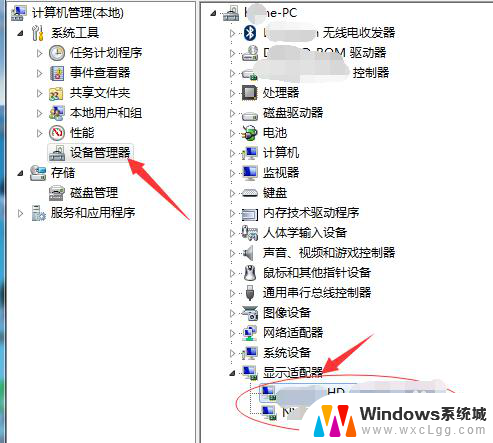
2.然后通过双击上述显卡名字位置,然后会进入显卡属性中,在属性中,你可以查看到该显卡的驱动信息,点击下方的“卸载驱动”即可完成电脑的现有驱动的卸载。一把卸载之后在重新安装比较干净。
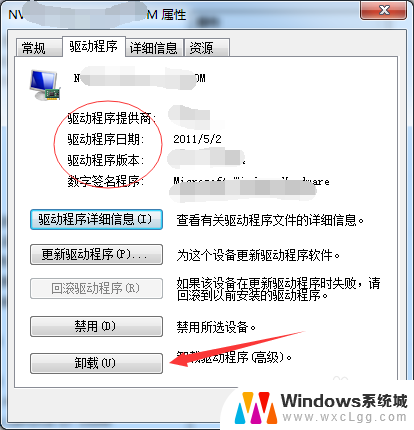
3.方法1:
你可以直接使用第三方软件,然后在电脑直接进行硬件检测,即可获得该电脑的显卡的型号以及显卡驱动的相关信息。然后可以使用软件直接进行显卡驱动升级,只需要等待即可完成显卡驱动的重新安装。
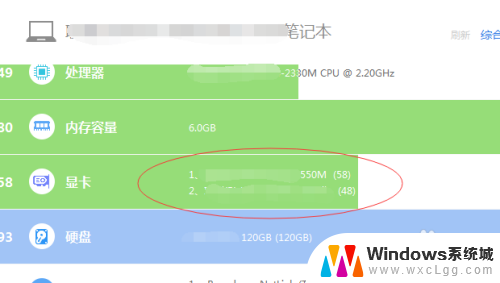
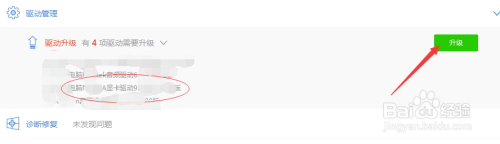
4.方法2:
可以自己先在你的电脑官网上下载相应的官方驱动,如图所示。首先需要选择一下你的电脑的正确型号,除了手动选择,还可以进行你的电脑背后的机器码进行自动识别。
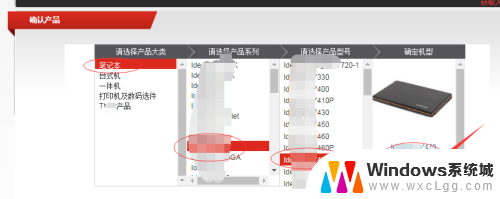
5.选择完毕之后,即可进入相应的驱动下载页面。在驱动下载页面首先应该选择相应的电脑系统,然后在页面中,点击图示位置中的“下载”进行相应的显卡程序的下载。
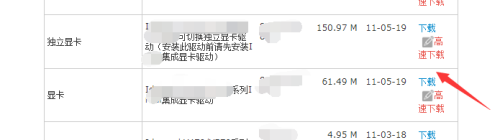
6.下载完毕之后,直接选择你刚刚下载的驱动程序双击进行程序安装,只要按照安装提示进行操作即可。安装完成之后,将电脑进行重新启动即可。
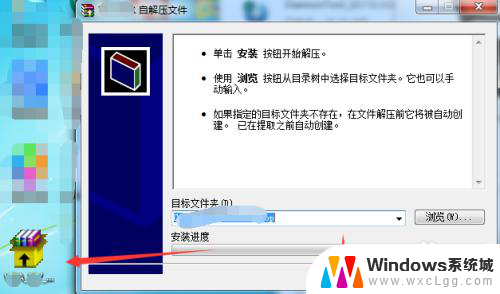
以上就是显卡如何重新安装驱动程序的全部内容,如果您遇到此问题,不妨尝试按照以上方法解决,希望这对大家有所帮助。
显卡怎么重装驱动 显卡驱动重装方法相关教程
-
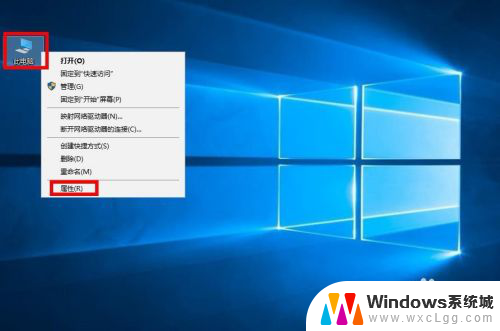 请重新安装驱动声卡 电脑声卡驱动重装方法
请重新安装驱动声卡 电脑声卡驱动重装方法2023-12-09
-
 外置声卡驱动怎么安装驱动 外置声卡驱动安装方法总结
外置声卡驱动怎么安装驱动 外置声卡驱动安装方法总结2024-08-18
-
 笔记本能重装显卡吗 Win10 显卡驱动卸载方法
笔记本能重装显卡吗 Win10 显卡驱动卸载方法2024-01-29
-
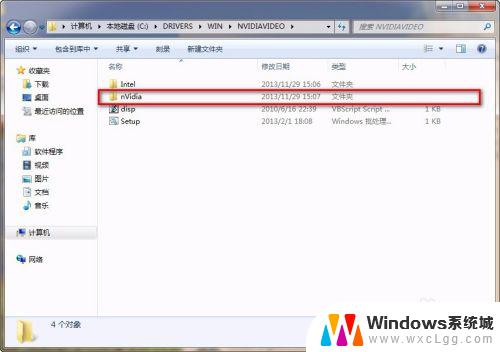 win7安装不了n卡驱动 win7无法成功安装NVIDIA显卡驱动怎么办
win7安装不了n卡驱动 win7无法成功安装NVIDIA显卡驱动怎么办2023-09-12
-
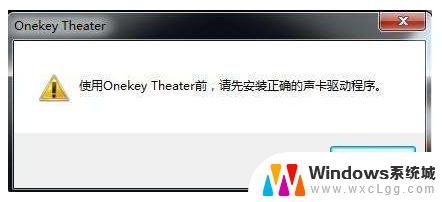 window10声卡驱动怎么重装 Win10更新声卡驱动方法
window10声卡驱动怎么重装 Win10更新声卡驱动方法2023-09-15
-
 驱动显卡怎么安装 电脑显卡驱动安装教程
驱动显卡怎么安装 电脑显卡驱动安装教程2025-04-01
- 如何给无线网卡装驱动 无线网卡驱动安装方法
- 显卡驱动打着黑屏 安装显卡驱动后显示器黑屏闪烁
- 声卡驱动安装后需要重启吗 每次开机都要重新安装声卡驱动
- 网卡重新安装驱动 如何在win10系统中卸载并重新安装网卡驱动程序
- win11安装共享打印机提示0000709 win11共享打印机提示0000709问题解决方法
- win11.net framework 3.5安装失败, win11netframework3.5安装不了怎么办
- win10系统怎么下载天正2006 天正CAD在Win10系统中安装步骤
- steam更新后游戏就需要重新安装 Steam重装不删除游戏
- windows10怎么安装windows7系统 Win10系统如何安装Win7双系统
- u盘下载win10系统安装教程 Win10系统U盘安装教程图解
系统安装教程推荐
- 1 steam更新后游戏就需要重新安装 Steam重装不删除游戏
- 2 显卡驱动打着黑屏 安装显卡驱动后显示器黑屏闪烁
- 3 win11怎么安装ie0 IE浏览器安装方法
- 4 每一台打印机都要安装驱动吗 打印机驱动安装步骤
- 5 笔记本下载怎么下载到d盘 怎样让电脑软件默认安装到D盘
- 6 台式电脑wifi适配器驱动安装失败 WLAN适配器驱动程序问题解决方法
- 7 装了office为啥桌面没有图标 office安装完成后桌面没有office图标怎么办
- 8 win11全新安装提示不符合最低要求 win11安装最低要求
- 9 win11加了硬盘怎么设置 Windows 11系统如何在新硬盘上进行安装和配置
- 10 win11上运行安卓app Win11安卓应用程序下载安装教程